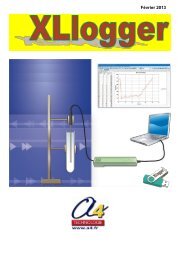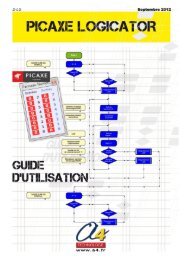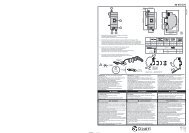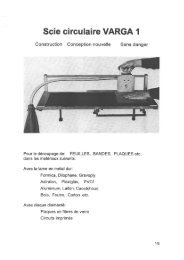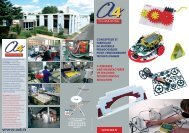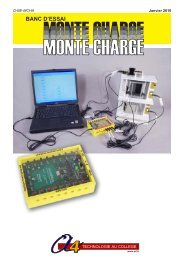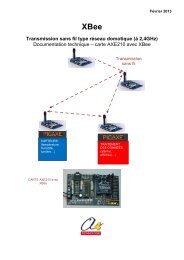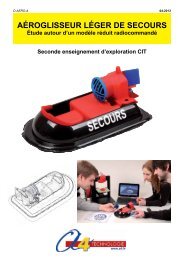Dossier pédagogique Portail coulissant
Dossier pédagogique Portail coulissant
Dossier pédagogique Portail coulissant
- No tags were found...
Create successful ePaper yourself
Turn your PDF publications into a flip-book with our unique Google optimized e-Paper software.
D-AVOL-ROUL Juin 2013VOLET ROULANTMaquette automatisée programmableExploitation pédagogique4 e - Confort et domotique
Édité par la société A4 Technologie5 avenue de l’Atlantique - 91940 Les UlisTél. 01 64 86 41 00 - Fax : 01 64 46 31 19www.a4.frSommairePrésentation pédagogique ........................................................................................................................................................ 2Séquence n°1 – Le fonctionnement d’un volet roulant automatisé ...................................................................................... 7Séquence n°2 – Le réglage d’un volet roulant automatisé ..................................................................................................19Séquence n°3 – La programmation d’un système automatisé ...........................................................................................27Séquence n°4 – La programmation d’une contrainte de fonctionnement .........................................................................35Annexe – Guide d’utilisation rapide de Logicator .................................................................................................................43Crédits photographiquesA4 Technologie.Ressources numériquesL’ensemble des ressources numériques disponibles autour de nos projets et maquettes sont téléchargeables librementet gratuitement sur notre site www.a4.fr (voir sur la page du projet ; onglet Téléchargement).Si vous ne souhaitez pas avoir à télécharger des fichiers volumineux, des CD ROM qui contiennent toutes lesressources numériques sont aussi proposés. Pour ce projet : réf. CD-AVOL-ROUL.Ressources disponibles pour ce projet :– Le dossier en différents formats : .PDF et .DOC.– Des photos, des dessins et des modèles volumiques de la maquette de volet roulant.Ce dossier et toutes les ressources numériques sont duplicables pour les élèves, en usage interne à l’établissement scolaire*.* La duplication est autorisée sans limite de quantité au sein des établissements scolaires, à seules fins pédagogiques, à la condition que soit cité le nom de l’éditeur : Sté A4. Lacopie ou la diffusion par quelque moyen que ce soit à des fins commerciales n’est pas autorisée sans l’accord de la Sté A4. La Sté A4 demeure seule propriétaires de sesdocuments et ressources numériques.La copie ou la diffusion par quelque moyen que ce soit en dehors d’un usage interne à l’établissement scolaire de tout ou partie du dossier ou des ressources numériques ne sontpas autorisées sans l’accord de la Sté A4.Exploitation pédagogique - Volet roulant - 06.2013 1
Présentation pédagogiqueLa maquette de volet roulant reprend l’architecture d’un véritable volet roulant électrique.Elle comprend notamment :– un tablier composé de lames ajournées ;– un treuil motorisé ;– des capteurs fin de course ;– des boutons de commande.L’objectif pédagogique est de mettre entre les mains des élèves une maquette réaliste facilitant :– la compréhension du fonctionnement d’un volet roulant électrique ;– la programmation d’un système automatisé.Treuil ou arbre d’enroulementMaquette de volet roulant et boîtier de commande AutoProg®La maquette est suffisamment robuste pour résister aux différentes manipulations et son faibleencombrement permet d’organiser la classe en îlots. Elle est équipée d’un limiteur de couple sur latransmission du mouvement. Vous pouvez ainsi forcer le volet à la main sans pour autant dérégler lescapteurs fin de course.Les modules électroniques sont fixés par quatre vis accessibles (en cas de panne chaque module peut êtrechangé rapidement séparément). Les courants de commande et de puissance sont dissociés.Les différentes parties du système automatisé sont visibles et directement accessibles.Toutes les ressources relatives au dossier pédagogique du volet roulant sont disponiblessur CD (réf. CD-AVOL-ROUL) ou en téléchargement libre sur www.a4.fr.Il est intéressant de disposer également d’autres maquettes (monte-charge, portail <strong>coulissant</strong>, …) afin queles élèves puissent étudier différents systèmes automatisés.Le monte-charge(Réf. BE-AMCHA-M)La plate-forme élévatrice(Réf. BE-AHANDI-M)Le portail <strong>coulissant</strong>(Réf. BE-APORT-COUL-M)Le portail un battant(Réf. BE-APORT-1BAT-M)Exploitation pédagogique - Volet roulant - 06.2013 2
Organisation des activités en 4 e - Confort et domotiqueNous vous proposons 4 séquences qui couvrent l’ensemble des connaissances et capacités de l’approcheLa gestion et la communication de l’information » du programme de technologie niveau 4 e .Les élèves disposent d’une maquette complète en état de fonctionnement et de documents pour mener desinvestigations et résoudre des problèmes techniques sur un système automatisé dont le fonctionnementest analogue à celui d’un système réel. Ils peuvent intervenir notamment sur le réglage des capteurs,l’ajustement de la vitesse de déplacement du volet et la programmation du système.Schéma général de l’organisation pédagogiqueLe fonctionnement d’un volet roulant automatiséSéquence 1À quoi sert un volet roulant automatisé ?Comment fonctionne la maquette de volet roulant automatisé ?Le réglage d’un volet roulant automatiséSéquence 2Comment régler correctement l’ouverture et la fermeturecomplète du volet roulant de la maquette ?La programmation d’un système automatiséSéquence 3Comment modifier le programme de la maquette de voletroulant et lui transmettre des informations ?Séquence 4La programmation d’une contrainte defonctionnementComment arrêter la montée ou la descente du voletroulant de la maquette ?Exploitation pédagogique - Volet roulant - 06.2013 3
Présentation des programmes d’automatismeLes programmesListe des programmes associés aux quatre séquences pédagogiques :1_Volet roulant Séq 1-2 (ouverture et fermeture volet).plf2_Volet roulant Séq 3 (temporisation).plf3_Volet roulant Séq 4 (arrêt volontaire du volet).plfToutes les ressources relatives à la programmation du volet roulant sont disponibles sur CD(réf. CD-AVOL-ROUL) ou en téléchargement libre sur www.a4.fr.Programme 1_Volet roulant Séq 1-2 (ouverture et fermeture volet).plf réalisé sous LogicatorRemarque : la programmation graphique est en français et chaque programme est illustré de commentaires(en jaune sur l’écran).Les symboles utilisés dans Logicator correspondent aux symboles des organigrammes de programmationselon la norme ISO 5807 (voir document ressource n°3).Exploitation pédagogique - Volet roulant - 06.2013 4
Tableau descriptif des programmesLe programme 1 permet d’ouvrir et de fermer le volet roulant.1_Volet roulant Séq 1-2 (ouverture et fermeture volet).plfProblèmes techniques à résoudreContraintes réglementaires (normes)Fonction(s) du programmePriorité(s) - Remarques spécifiquesCommande(s)LogicatorComment ouvrir ou fermer le voletroulant automatiquement ?→ Tester l’état des capteurs fin de course.Activer l’ouverture ou la fermeture duvolet lorsqu’on appuie sur le boutonpoussoirouvrir et fermer.DécisionInstruction If … thenen basicLe programme 2 active une temporisation avant la fermeture du volet.2_Volet roulant Séq 3 (temporisation).plfProblèmes techniques à résoudreContraintes réglementaires (normes)Fonction(s) du programmePriorité(s) - Remarques spécifiquesCommande(s)LogicatorComment modifier le temps d’attenteavant la fermeture du volet roulant ?Une temporisation est activée avant lafermeture du volet roulant.AttendreInstruction Pause enbasicLe programme 3 permet d’arrêter à volonté l’ouverture ou la fermeture du volet roulant.3_Volet roulant Séq 4 (arrêt volontaire du volet).plfProblèmes techniques à résoudreContraintes réglementaires (normes)Fonction(s) du programmePriorité(s) - Remarques spécifiquesCommande(s)LogicatorComment arrêter à volonté l’ouverture oula fermeture du volet ?Arrêter l’ouverture ou la fermeture duvolet lorsqu’on agit sur le bouton-poussoirArrêt.SortiesInstruction High enbasicExploitation pédagogique - Volet roulant - 06.2013 5
Exploitation pédagogique - Volet roulant - 06.2013 6
SÉQUENCE N°1LE FONCTIONNEMENTD’UN VOLET ROULANT AUTOMATISÉExploitation pédagogique - Volet roulant - 06.2013 7
Séquence n°1 - Le fonctionnement d’un volet roulant automatiséAu cours de la séquence n°1, les élèves vont être amenés à comparer un volet réel et la maquette afin dedécrire son fonctionnement.Points du programme de technologie - 4eExemple de centre d’intérêt : La commande et le pilotage d’un objet technique.Décrire sous forme schématique, lefonctionnement de l’objet technique (1)Représentation fonctionnelleRepérer, à partir du fonctionnement d’un systèmeautomatique la chaîne d’informations. (1)Chaîne d’informationsRepérer, à partir du fonctionnement d’un systèmeautomatique la chaîne d’énergie. (1)Chaîne d’énergieIdentifier les éléments qui composent les chaînesd’informations et d’énergie. (1)Chaîne d’informations, Chaîne d’énergieMise en place de la séquenceMatériels et ressourcesnécessaires- maquette montée et équipée avec ses modules AutoProg® ;- boîtier de commande AutoProg® ;- 7 cordons de liaison ;- logiciel Logicator téléchargeable gratuitement sur www.a4.fr ;- visionneuse eDrawings ;- Doc Séq1 Partie 1 - Comparer l’objet réel et la maquette à compléter.doc- Doc Séq1 Partie 1 - Comparer l’objet réel et la maquette correction.doc- Doc Séq1 Partie 2 - Décrire le fonctionnement de la maquette à compléter.doc- Doc Séq1 Partie 2 - Décrire le fonctionnement de la maquette correction.doc- document ressource n°1- Le câblage de la maquette ;- modèles volumiques de la maquette de volet roulant.Pilotage de la maquetteLa maquette est pilotée par le programme 1_Volet roulant Séq 1-2 (ouverture etfermeture volet) fourni avec le cédérom ou téléchargeable gratuitement surwww.a4.fr.Vous devez le transférer à l’aide du logiciel Logicator dans le boîtier AutoProg®selon le plan de câblage décrit dans le document ressource n°1.Exploitation pédagogique - Volet roulant - 06.2013 8
Organisation pédagogiqueLa séquence 1 est divisée en 2 parties comprenant chacune trois séances. Les élèves sont regroupés parîlots. Il est intéressant de disposer également d’autres maquettes (portail <strong>coulissant</strong>, monte-charge…) afinque les élèves puissent étudier différents systèmes automatisés.Remarque : au cours de la séquence, le professeur pourra aider les élèves à repérer les différentes partiesde la maquette en projetant une vue 3D du volet roulant (voir fichier sur le cédérom) à l’aide de lavisionneuse eDrawings.Étape 1 Lancement de la séquence - situation-problèmeCertaines habitations disposent d’un système de volets roulants qui s’ouvrent et se ferment électriquement àl’aide d’une commande manuelle ou d’une commande à distance.À quoi sert un volet roulant automatisé ?Comment fonctionne un volet roulant automatisé ?Les élèves expriment oralement des hypothèses et leur représentation du problème.Étape 2 Investigations ou résolution d’un problème techniquePartie 1 - Comparer l’objet réel et la maquette.Séance 1 : Identifier les différents éléments d’un volet roulant automatisé.Séance 2 : Repérer les différents éléments de la maquette de volet roulant automatisé.Séance 3 : Déterminer la fonction d’usage d’un volet roulant automatisé.Partie 2 - Décrire le fonctionnement de la maquette.Séance 4 : Décrire le fonctionnement du volet roulant automatisé.Séance 5 : Analyser le fonctionnement du volet roulant automatisé.Séance 6 : Identifier les éléments de la chaîne d’énergie et d’informations.Étape 3 SynthèseEn s’appuyant sur les réponses des élèves, le professeur :- précise le fonctionnement d’un volet roulant réel et de la maquette ;- complète la chaîne d’informations et d’énergie de la maquette.Étape 4 Acquisition et structuration des connaissancesLes élèves notent sur leur classeur ou leur cahier le bilan de la séquence :Un volet roulant automatisé permet à une personne de réduire la luminosité, de limiter l’accès à une pièce,de renforcer l’isolation, etc. Un système automatisé (volet roulant, portail battant ou <strong>coulissant</strong>, alarme demaison, régulateur de chauffage, station météorologique, aspirateur-robot, etc.) se caractérise par sacapacité à s’adapter à son environnement et à être programmé par ses utilisateurs.Pour cela, il dispose d’une chaîne d’informations (partie commande) qui commande une chaîne d’énergie(partie opérative) agissant pour obtenir l’effet attendu (mouvement, chaleur,…).Étape 5 Mobilisation des connaissancesExploitation pédagogique - Volet roulant - 06.2013 9
Document élèveSéquence n°1 Partie 1 - Le fonctionnement d’un volet roulant automatiséÀ quoi sert un volet roulant automatisé ?Les supports : Photos objets réels et la maquette avec ses modules AutoProg®.Séance 1 Identifier les éléments d’un volet roulant électrique1. À partir du schéma ci-dessous, repérez et notez les différents éléments d’un volet roulant électrique(moteur, tablier, lames, glissières ou guide, boutons de commande).Doc.1 Schéma volet roulantLinteau..................................................................................................Coffre deprotectionAxed’entraînement...................................................................................................................................................Appui defenêtre2. Nommez l’élément qui permet de commander l’ouverture ou la fermeture d’un volet roulant électrique.……………………………………………………………………………………………………………………………………………………………………………………………………………………………………………………………………3. Précisez la fonction de l’axe d’entraînement dans un volet roulant électrique.…………………………………………………………………………………………………………………………………4. Donnez deux exemples de construction disposant d’un volet roulant électrique.…………………………………………………………………………………………………………………………………Séance 2 Repérer les éléments de la maquette de volet roulant automatisé1. Repérez et notez sur les dessins ci-après, les différents éléments de la maquette de volet roulant automatisé(moteur, lames du tablier, guides ou glissières, bouton-poussoir, cames, tube enrouleur, roues dentées).Exploitation pédagogique - Volet roulant - 06.2013 10
Doc. 2 Maquette de volet roulant automatisé – Dessins en perspective (vue arrière et mécanisme)Document élève....................................................................................................................................................................................................Perspective Vue arrière...................................................................................................................................................Mécanisme volet roulant2. Précisez ci-dessous le rôle des différents éléments qui composent la maquette du volet roulant automatisé.Les boutons-poussoirs permettent…..………………………………………………………………………………….…………………………………………………………………………………………………………………………………Le tube enrouleur permet………………………………………………………………………………………………...Les deux glissières permettent………………………………………………………………………………………….Séance 3 Déterminer les fonctions d’un volet roulant automatisé1. Déterminez les différentes fonctions d’un volet roulant.……………………………………………………………………………………………………………………………………………………………………………………………………………………………………………………………………2. Recherchez le type de confort qu’apporte un système de volet roulant automatisé.……………………………………………………………………………………………………………………………………………………………………………………………………………………………………………………………………Exploitation pédagogique - Volet roulant - 06.2013 11
CorrectionSéquence N°1 Partie 1 - Le fonctionnement d’un volet roulant automatiséÀ quoi sert un volet roulant automatisé ?Séance 1 Identifier les éléments d’un volet roulant électrique1. À partir du schéma ci-dessous, repérez et notez les différents éléments d’un volet roulant électrique(moteur, tablier, lames, glissières ou guide, boutons de commande).Doc.1 Schéma volet roulantMoteurLinteauCoffre deprotectionTablierAxed’entraînementLamesBoutons decommandeGlissières ouguidesAppui defenêtre2. Nommez l’élément qui permet de commander l’ouverture ou la fermeture d’un volet roulant électrique.Le bouton-poussoir permet de commander l’ouverture et la fermeture d’un volet roulant électrique.3. Précisez la fonction de l’axe d’entraînement dans un volet roulant électrique.L’axe d’entraînement permet d’enrouler ou de dérouler le tablier.4. Donnez deux exemples de construction disposant d’un volet roulant électrique.Exemple(s) : habitations individuelles, immeubles, entrepôt, etc.Remarque : le mécanisme du volet roulant vient se loger dans un caisson situé à l’extérieur ou à l’intérieur de laconstruction ou encastré dans la maçonnerie de la fenêtre. Le tablier se déplace sur deux guides latéraux.Un isolant thermique et/ou phonique est souvent intégré à l’intérieur du caisson.Exploitation pédagogique - Volet roulant - 06.2013 12
CorrectionSéance 2 Repérer les éléments de la maquette de volet roulant automatisé1. Repérez et notez sur les dessins ci-après, les différents éléments de la maquette de volet roulant automatisé(moteur, lames du tablier, guides ou glissières, bouton-poussoir, cames tube enrouleur, roues dentées).Doc. 2 Maquette de volet roulant automatisé – Dessins en perspective (vue arrière et mécanisme)BoutonpoussoirMoteurGlissièreLames dutablierPerspective Vue arrièreCamesTube enrouleurRoues dentéesMécanisme de volet roulant2. Précisez ci-dessous le rôle des différents éléments qui composent la maquette du volet roulant automatisé.Les boutons-poussoirs permettent de commander l’ouverture et la fermeture du volant roulant automatisé.Le tube enrouleur permet de ranger le tablier dans un minimum de place.Les deux glissières permettent de guider le déplacement du volet.Séance 3 Déterminer les fonctions d’un volet roulant automatisé1. Déterminez les différentes fonctions d’un volet roulant.Un volet a plusieurs fonctions, il permet de :- réduire la luminosité d’une pièce ;- limiter l’accès à une pièce ;- d’isoler une pièce ; etc.2. Recherchez le type de confort qu’apporte un système de volet roulant automatisé.Ce système permet à une personne de commander l’ouverture et la fermeture d’un volet sans effort.Exploitation pédagogique - Volet roulant - 06.2013 13
Document élèveb. Étude de la partie électrique1. Déterminez le nom de l’élément qui commande le fonctionnement du volet roulant automatisé.……………………………………………………………………………………………………………………………2. Précisez la source d’énergie qui permet le fonctionnement du volet roulant automatisé.……………………………………………………………………………………………………………………………Séance 6 Identifier les éléments de la chaîne d’énergie et d’informationsÀ partir de l’observation de la maquette de volet roulant :1. Identifiez sous chaque fonction technique de la chaîne d’informations le ou les éléments qui la composent.Chaîne d’informations de la maquette volet roulantAcquérir Traiter CommuniquerCordons2. Identifiez sous chaque fonction technique de la chaîne d’énergie le ou les éléments qui la composent.Chaîne d’énergie de la maquette volet roulantAlimenter Distribuer Convertir TransmettreExploitation pédagogique - Volet roulant - 06.2013 15
CorrectionSéquence N°1 Partie 2 - Le fonctionnement d’un volet roulant automatiséSéance 4 Décrire le fonctionnement de la maquette de volet roulant4. Complétez ci-dessous la description du fonctionnement du volet roulant automatisé.Situation initiale : le volet roulant automatisé est fermé.Une personne active l’ouverture du volet (bouton-poussoir du haut).Le tablier se replie.Le volet roulant est ouvertUne personne active la fermeture du volet (bouton-poussoir du bas).Le tablier se déplieSituation finale : le volet roulant automatisé est fermé.Séance 5 Analyser le fonctionnement de la maquette de volet roulant automatiséa. Étude de la partie mécanique1. À partir de l’observation de la maquette, du modèle volumique, repérez et coloriez sur la vue ci-après lesdifférents éléments du volet roulant en fonction de la légende :- en • bleu, l’élément qui produit un mouvement ;- en • vert, la pièce qui permet d’enrouler le tablier ;- en • orange, les microrupteurs.2. Précisez le type de mouvement du tablier (rectiligne ou circulaire).Le tablier a un mouvement circulaire.Mécanisme de volet roulantExploitation pédagogique - Volet roulant - 06.2013 16
Correctionb. Étude de la partie électrique1. Déterminez le nom de l’élément qui commande le fonctionnement du volet roulant automatisé.Le fonctionnement du volet roulant est commandé par le boîtier de commande électronique.2. Précisez la source d’énergie qui permet le fonctionnement du volet roulant automatisé.L’énergie électrique permet le fonctionnement du volet roulant.Séance 6 Identifier les éléments de la chaîne d’énergie et d’informations1. Identifiez sous chaque fonction technique de la chaîne d’informations le ou les éléments qui la composent.Chaîne d’informations maquette volet roulantAcquérir Traiter CommuniquerCapteursAutomateprogrammable(Boîtier decommande)Cordons2. Identifiez sous chaque fonction technique de la chaîne d’énergie le ou les éléments qui la composent.Chaîne d’énergie maquette volet roulantAlimenter Distribuer Convertir TransmettrePilesAccumulateursouRéseau électriqueCordons Moteur Axed’entraînementExploitation pédagogique - Volet roulant - 06.2013 17
Document ressourcesDocument ressource n°1 - Le câblage de la maquettePour mener la séquence n°1 avec la maquette, il est nécessaire de charger le programme 1_Volet roulantSéq 1-2 à l’aide du logiciel Logicator.Pour établir les liaisons entre le boîtier de commande et le volet roulant, il faut utiliser des cordons etconnaître l’affectation de chaque entrée et sortie (voir tableau ci-dessous).Tableau des affectationsModuleEntréeBouton-poussoir du haut EN0Bouton-poussoir arrêtEN1Bouton-poussoir du bas EN2Fin de course volet replié EN3Fin de course volet déplié EN4Boîtier de commandeModuleMoteurSortie(s)S0 et S1EN4EN3EN2EN1EN0S1S0Exploitation pédagogique - Volet roulant - 06.2013 18
SÉQUENCE N°2LE RÉGLAGED’UN VOLET ROULANT AUTOMATISÉExploitation pédagogique - Volet roulant - 06.2013 19
Séquence n°2 - Le réglage d’un volet roulant automatiséAu cours de la séquence n°2, les élèves vont identifier les dispositifs d’acquisition de signaux et de donnéesd’un système automatisé.Points du programme de technologie - 4 eExemple de centre d’intérêt : Système automatisé : acquisition et transmission de l’information.Décrire sous forme schématique, lefonctionnement de l’objet technique (1)Représentation fonctionnelleIdentifier les modes et dispositifs d’acquisition designaux, de données. (1)Acquisition de signal : saisie, lecture magnétique,optique, numérisation, utilisation ce capteurs…Repérer le mode de transmission pour uneapplication donnée. (1)Transport du signalMise en place de la séquenceLe professeur dérègle la course du volet roulant. Pour cela, il faut dérégler une des cames du volet roulant etfaire en sorte que le volet s’ouvre à moitié.Les élèves vont devoir régler le volet roulant pour qu’il s’ouvre correctement et mettre en évidence le rôled’un capteur dans un système automatisé.Matériels et ressourcesnécessaires- maquette montée et équipée avec ses modules AutoProg® ;- boîtier de commande AutoProg® ;- 7 cordons de liaison ;- logiciel Logicator téléchargeable gratuitement sur www.a4.fr ;- tournevis plat ;- document ressource n°1 - Le câblage de la maquette ;- document ressource n°2 - Module Moteur – Description et implantation descomposants ;- modèles volumiques du volet roulant.Pilotage de la maquetteLa maquette est pilotée par le programme 1_Volet roulant Séq 1-2 (ouverture etfermeture volet) fourni avec le cédérom ou téléchargeable gratuitement sur le sitewww.a4.fr.Vous devez le transférer à l’aide du logiciel Logicator dans le boîtier AutoProg®selon le plan de câblage décrit dans le document ressource N°1.Organisation pédagogiqueLa séquence est divisée en deux séances.Dans un premier temps, les élèves vont chercher à expliquer ledysfonctionnement du système automatisé (le volet n’est pascomplètement ouvert) puis, dans un second temps, à réglercorrectement l’ouverture et la fermeture du volet.Remarque : les élèves vont régler la position d’une des deux camespour que le volet s’ouvre correctement et régler la vitesse du moteur.Le professeur aura au préalable positionné le tablier du volet dansune position haute ou basse pour que les élèves n’aient qu’à tournerla came jusqu’au clic du microrupteur.Exploitation pédagogique - Volet roulant - 06.2013 20
Étape 1 Lancement de la séquence - Situation-problèmeAprès avoir fait un bref rappel de la séquence précédente, en particulier sur le rôle des capteurs fin decourse, le professeur énonce le problème technique à résoudre.En fonction de l’heure, de la luminosité attendue, on ouvre ou on ferme les volets d’une habitation.Comment régler correctement l’ouverture et la fermeture complète du volet roulant de la maquette ?Les élèves expriment oralement des hypothèses (exemple : il faut positionner au bon endroit les capteurs).Étape 2 Investigations ou résolution d’un problème techniqueLes élèves disposent de la maquette câblée mais déréglée, du document élève et du document ressource n°2.La séquence est divisée en deux séances :Séance 1 : Constater le dysfonctionnement du volet roulant.Séance 2 : Régler correctement l’ouverture et la fermeture du volet.Étape 3 SynthèseLe professeur en s’aidant des réponses des élèves précise :- la solution pour régler l’ouverture et/ou la fermeture du volet correctement ;- le principe de fonctionnement du capteur utilisé dans la maquette (microrupteur) ;- la fonction d’un capteur dans un système automatisé.Étape 4 Acquisition et structuration des connaissancesLes élèves notent sur le classeur ou leur cahier le bilan de la séance :Les capteurs servent à détecter un évènement (contact, état, présence, etc.) ou mesurer des grandeursphysiques (variation d’intensité lumineuse, variation de chaleur, etc.). Ces grandeurs ou informations sonttransmises sous la forme d’un signal à la partie commande du système automatisé.Étape 5 Mobilisation des connaissancesUn tableau présentant différents systèmes automatisés connus des élèves permet au professeur de vérifierqu’ils sont capables de déterminer le rôle du capteur utilisé dans chaque système.QCM – ExercicesRemarque : le professeur pourra aider les élèves à repérer les capteurs fin de course en projetant une vue3D du volet roulant à l’aide de la visionneuse eDrawings.Exploitation pédagogique - Volet roulant - 06.2013 21
Document élèveSéquence N°2 - Le réglage d’un volet roulant automatiséComment régler correctement l’ouverture et la fermeture complète du volet roulant de la maquette ?Les supports de travail : maquette volet roulant automatisé et document ressource n°2.Séance 1 Constater le dysfonctionnement de la maquette de volet roulant1. Allumez le boîtier AutoProg® (bouton OFF/ON) et le module moteur.2. Appuyez sur le bouton-poussoir du haut pour ouvrir le volet.MicrorupteurCames3. Décrivez la situation dans laquelle se trouve le volet roulant lorsqu’il est immobilisé.………………………………………………………………………………………………………………………….......………………………………………………………………………………………………………………………….......4. Recherchez la raison pour laquelle le volet ne s’ouvre pas complètement.………………………………………………………………………………………………………………………….......………………………………………………………………………………………………………………………….......5. Précisez le rôle respectif des capteurs fin de course (haut et bas).………………………………………………………………………………………………………………………….......6. Observez sur la maquette le fonctionnement du microrupteur et notez-le ci-dessous.………………………………………………………………………………………………………………………….......………………………………………………………………………………………………………………………….......………………………………………………………………………………………………………………………….......MicrorupteurExploitation pédagogique - Volet roulant - 06.2013 22
Document élèveSéance 2 Régler correctement et la fermeture du volet roulant de la maquette1. Réglez la position de la came mal réglée et testez le fonctionnement du volet.2. Notez la procédure de réglage du capteur fin de course afin que le volet roulant s’ouvre correctement.………………………………………………………………………………………………………………………….......………………………………………………………………………………………………………………………….......3. En vous aidant du document ressource n° 2, désignez et nommez sur la photo ci-dessous le composantdu module moteur qui permet d’augmenter ou de diminuer la vitesse de déplacement du volet.………………………………………………………………………………………………………………………….......………………………………………………………………………………………………………………………….......Module moteur4. Réglez à l’aide d’un tournevis plat la vitesse de déplacement du volet pour qu’il s’ouvre ou se ferme enmoins de 10 secondes.5. Dans le tableau ci-dessous, précisez pour chaque système automatisé à quoi servent le ou les capteurs.Système d’arrosageavec sondeSystème d’alarme demaisonStationmétéorologiqueAspirateur robotLe capteur du systèmeLes capteurs………..….Les capteurs…….….……Les capteurs….………….d’arrosage détecte le taux........................................................................................................................d’humidité de la terre........................................................................................................................................................................................................................................................................................................................................................................Exploitation pédagogique - Volet roulant - 06.2013 23
CorrectionSéance 2 Régler correctement l’ouverture et la fermeture du volet2. Notez la procédure de réglage du capteur fin de course afin que le volet s’ouvre correctement.Il faut dévisser légèrement la vis de la came et la faire coulisser.Plusieurs essais sont nécessaires pour régler correctement la course du volet.3. En vous aidant du document ressource n° 2, désignez et nommez sur la photo ci-dessous le composantdu module moteurs qui permet d’augmenter ou de diminuer la vitesse de déplacement du volet.Pour augmenter ou diminuer la vitesse de déplacement du volet, il faut régler la vitesse du moteur entournant la résistance ajustable du module moteur à l’aide d’un tournevis plat.Résistanceajustable4. Réglez à l’aide d’un tournevis plat la vitesse de déplacement du volet pour qu’il s’ouvre ou se ferme enmoins de 10 secondes.Remarque : la puissance délivrée par les piles s’affaiblit au cours du temps. Le cas échéant, il faut changerles piles ou modifier le temps d’ouverture durant la séance.5. Dans le tableau ci-dessous, précisez pour chaque système automatisé à quoi servent le ou les capteurs.Système d’arrosage avecsondeSystème d’alarme demaisonStationmétéorologiqueAspirateur robotLe capteur du systèmed’arrosage détecte le tauxd’humidité de la terre.Les capteurs dusystèmed’alarme de maisondétectent unmouvement.Les capteurs de lastation météorologiquedétectent latempératureet la pressionatmosphérique.Les capteurs del’aspirateur robotdétectent les obstacles.Exploitation pédagogique - Volet roulant - 06.2013 25
Document ressource N°2 - Module Moteur – Description et implantation descomposants (extrait du dossier technique)Document ressourcesExploitation pédagogique - Volet roulant - 06.2013 26
SÉQUENCE N°3LA PROGRAMMATIOND’UN SYSTÈME AUTOMATISÉExploitation pédagogique - Volet roulant - 06.2013 27
Séquence n°3 - La programmation d’un système automatiséAu cours de la séquence n°3, les élèves vont découvrir les principes de base de la programmation etintervenir sur un paramètre d’un programme.Points du programme de technologie – 4 eExemple de centre d’intérêt : La programmation d’un système automatisé.Décrire sous forme schématique, lefonctionnement de l’objet technique (1)Représentation fonctionnelleIdentifier les étapes d’un programme decommande représenté sous forme graphique. (1)OrganigrammeModifier la représentation du programme decommande d’un système pour répondre à besoinparticulier et valider le résultat obtenu. (1)ConditionMise en place de la séquenceLe professeur prépare la maquette et installe le programme 2.Matériels et ressourcesnécessaires- maquette montée et équipée avec ses modules AutoProg® ;- boîtier de commande AutoProg® ;- 7 cordons de liaison ;- logiciel Logicator téléchargeable gratuitement sur www.a4.fr ;- tournevis plat ;- document ressource N°1 - Le câblage de la maquette ;- document ressource N°3 Extrait Norme ISO 5807 - Symboles organigramme deprogrammation ;- modèles volumiques du volet roulant.Pilotage de la maquette La maquette est pilotée par le programme 2_Volet roulant Séq 3(temporisation).plf fourni avec le cédérom ou téléchargeable gratuitement sur lesite www.a4.fr.Vous devez le transférer à l’aide du logiciel Logicator dans le boîtier AutoProg®selon le plan de câblage décrit dans le document ressource n°1.Remarque : le programme fournit aux élèves automatise l’ouverture et la fermeture du volet. Pour lafermeture, une temporisation de 2 secondes a été rajoutée avant le lancement du processus.Les élèves modifient graphiquement la programmation de la temporisation (commande Attendre) etaugmentent la temporisation à 5 secondes.Attendre 2Exploitation pédagogique - Volet roulant - 06.2013 28
Organisation pédagogiqueLa séquence est divisée en trois séances.Après avoir observé le fonctionnement de la maquette, les élèves vont étudier la structure du programme eten modifier un paramètre relatif à la temporisation précédent la fermeture du programme.Étape 1 Lancement de la séquence - Situation-problèmeAprès avoir fait un bref rappel de la séance précédente, le professeur pose le problème technique àrésoudre.Un objet et/ou une personne peuvent gêner la fermeture du volet roulant. Un temps d’attente suffisant avantla fermeture doit permettre à une personne d’enlever un objet ou de se dégager de la fenêtre.Comment modifier le programme de la maquette de volet roulant et lui transmettre des informations ?Les élèves expriment oralement des hypothèses (exemple : il faut donner des ordres à la maquette, transmettre unprogramme, etc.).Étape 2 Investigations ou résolution d’un problème techniqueLes élèves disposent de la maquette câblée en état de fonctionnement, du document élève et du documentressource n°3.La séquence est divisée en trois séances :Séance 1 : Observer le fonctionnement du volet roulantSéance 2 : Étudier la structure d’un programmeSéance 3 : Modifier les paramètres d’une commandeÉtape 3 SynthèseLe professeur en s’aidant des réponses des élèves précise :- le rôle d’un organigramme et/ou d’un algorithme ;- les symboles utilisés dans un organigramme ;- les principes de la programmation.Étape 4 Acquisition et structuration des connaissancesLes élèves notent sur le classeur ou leur cahier le bilan de la séance :Il est possible de représenter le programme d’un système automatisé graphiquement à l’aide d’unorganigramme de programmation ou textuellement à l’aide d’un algorithme.Les informations acquises par les capteurs (mouvement, fumée, lumière, etc.) ou en fonction d’une temporisationsont traitées par les commandes ou instructions d’un programme. Selon les besoins de l’utilisateur, il est possiblede modifier la programmation de certains systèmes automatisés (alarme de maison, régulateur de chauffage,volet, etc.).Étape 5 Mobilisation des connaissancesExploitation pédagogique - Volet roulant - 06.2013 29
Document élèveSéquence N°3 - La programmation d’un système automatiséComment programmer la maquette de volet roulant et lui transmettre des informations ?Les supports : maquette volet roulant automatisé + document ressource n°3Séance 1 Observer le fonctionnement de la maquette de volet roulant1. Allumez le boîtier AutoProg® (bouton OFF/ON) et le module moteur.2. Appuyez sur le bouton-poussoir pour ouvrir le volet.3. Décrivez le fonctionnement du volet roulant lors de sa fermeture.………………………………………………………………………………………………………………………….......………………………………………………………………………………………………………………………….......4. Précisez si le temps d’attente avant la fermeture est suffisant.………………………………………………………………………………………………………………………….......Séance 2 Étudier la structure d’un programme1. À partir des consignes fournies par votre professeur, ouvrez à l’aide du logiciel Logicator le fichier 2_Voletroulant Séq 3 (temporisation).plf2. En vous aidant du document ressource n°3, entourez sur la représentation graphique du programme ci-dessous :- en • rouge, les symboles de décision (test).- en • vert, les symboles d’entrée-sortie ;3. Complétez le schéma ci-dessous afin qu’il représente le cycle de fermeture automatique de la maquette.COMMANDES DUVOLET……………………………………………………………………Exploitation pédagogique - Volet roulant - 06.2013 30
Document élève4. Décrivez le fonctionnement des deux symboles de décision suivants : Appui BP Ouvrir ?…………………………………………………………………….…………………………………………………………………….…………………………………………………………………….…………………………………………………………………….…………………………………………………………………….NonAppui BPOuvrir ?Oui Appui BP Fermer ?…………………………………………………………………….…………………………………………………………………….…………………………………………………………………….…………………………………………………………………….…………………………………………………………………….NonAppui BPFermer ?OuiBP : Bouton-Poussoir5. Expliquez à quoi servent les symboles dans un organigramme de programmation.………………………………………………………………………………………………………………………….......………………………………………………………………………………………………………………………….......Séance 3 Modifier les paramètres d’une commande1. Sur la représentation graphique du programme (page précédente), entourez • en bleu le symbole detraitement Attendre 2 et précisez à quoi sert cette commande.………………………………………………………………………………………………………………………….......………………………………………………………………………………………………………………………….......2. Sélectionnez dans le programme la commandeAttendre 2 et activez-la par un double-clic.Attendre 23. Dans la boîte de dialogue qui apparait, modifiez leparamètre de cette commande en saisissant un tempsd’attente de 5 secondes.4. Enregistrez le programme (Menu Fichier etcommande Enregistrer).5. En vous aidant des informations fournies dansl’annexe, transférez le programme dans le boîtierAutoProg®.6. Vérifiez sur le volet roulant l’impact de cette modification du programme et préciser en quelques lignesson intérêt.………………………………………………………………………………………………………………………….......………………………………………………………………………………………………………………………….......Exploitation pédagogique - Volet roulant - 06.2013 31
CorrectionSéquence N°3 - La programmation d’un système automatiséComment programmer la maquette de volet roulant et lui transmettre des informations ?Séance 1 Observer le fonctionnement de la maquette de volet roulant3. Décrivez le fonctionnement du volet roulant lors de sa fermeture.Lorsqu’on appuie sur un bouton-poussoir bas, le volet se referme après un temps d’attente.Remarque : le programme 2_Volet roulant Séq 3 (temporisation).plf est programmé avec une temporisationde 2 secondes.4. Précisez si le temps d’attente avant la fermeture est suffisant.Le temps d’attente avant la fermeture est trop court pour se dégager de la fenêtre.Séance 2 Étudier la structure d’un programme2. En vous aidant du document ressource n°3, entourez sur la représentation graphique du programme :- en • rouge les symboles de décision (test).- en • vert les symbole « d’entrée-sortie » ;3. Complétez le schéma ci-dessous qui représente le cycle du programme qui commande la fermetureautomatique de la maquette.COMMANDES DUVOLETTEMPORISATIONFERMETURE DUVOLETExploitation pédagogique - Volet roulant - 06.2013 32
Correction4. Décrivez le rôle et le fonctionnement des deux symboles suivants : C’est un symbole de décision.Il permet de vérifier si une personne a appuyé sur lebouton-poussoir « Ouvrir ».NonAppui BPOuvrir ?Oui C’est un symbole de décision.Il permet de vérifier si une personne a appuyé sur lebouton-poussoir « Fermer ».NonAppui BPFermer ?OuiRemarque : cette question permettra d’expliciter le rôle des deux boutons-poussoirs dans ce programme.5. Expliquer à quoi servent les symboles dans un organigramme de programmation.Dans un organigramme de programmation, chaque symbole représente une étape du programme decommande d’un système.Séance 3 Modifier les paramètres d’une commande1. Sur la représentation graphique du programme (page précédente), entourez • en bleu le symbole detraitement Attendre 2 et précisez à quoi sert cette commande.Cette commande sert à fixer un délai d’attente (temporisation) de 2 secondes avant la fermeture du volet.2. Sélectionnez dans le programme la commandeAttendre 2 et activez-la par un double-clic.Attendre 23. Dans la boîte de dialogue qui apparait, modifiez leparamètre de cette commande à 5.5. En vous aidant des informations fournies dans l’annexe, transférez le programme dans le boîtier AutoProg®.Remarque : au cours de cette séance le professeur montre comment transférer un programme dans leboîtier de commande.6. Vérifiez sur la maquette de volet roulant l’impact de cette modification du programme et précisez enquelques lignes son intérêt.L’augmentation du délai d’attente à 5 secondes permet à une personne de dégager la fenêtre.Exploitation pédagogique - Volet roulant - 06.2013 33
Document ressource n°3Extrait Norme ISO 5807 – Symboles organigramme de programmationDocument ressourcesSYMBOLE DÉSIGNATION SYMBOLE DÉSIGNATIONSYMBOLES DETRAITEMENTSymbole général« traitement »Opération ou groupe d'opérationssur des données, commandes,instructions, etc...Sous-programmePortion de programme considéréecomme une simple opération.Entrée – SortieMise à disposition d'uneinformation.OUINONPour NONSYMBOLES AUXILIAIRESDébut, fin, interruptionDébut, fin ou interruption d'unorganigramme, point de contrôle,etc...SYMBOLES LOGIQUESDécision – testExploitation de variables impliquantle choix d'une voie parmi plusieurs.Symbole couramment utilisé pourreprésenter une décision ou unaiguillage.Pour OUISens conventionnel des liaisonsLe sens général des lignes doit être : de haut en bas, de gauche à droite.Lorsque le sens ainsi défini n'est pas respecté, des pointes de flèches, à cheval sur la ligne, indiquent lesens utilisé.Exploitation pédagogique - Volet roulant - 06.2013 34
SÉQUENCE n°4LA PROGRAMMATIOND’UNE CONTRAINTE DE FONCTIONNEMENTExploitation pédagogique - Volet roulant - 06.2013 35
Séquence n°4 - La programmation d’une contrainte de fonctionnementAu cours de la séquence n°4, les élèves vont modifier la représentation d’un programme d’un systèmeautomatisé pour répondre à un besoin particulier et valider le résultat obtenu.Ils vont prendre en compte une nouvelle contrainte de fonctionnement : la possibilité d’arrêter à la montée oula descente du volet roulant.Points du programme de technologie – 4 eExemple de centre d’intérêt : La programmation d’un système automatisé.Décrire sous forme schématique, lefonctionnement de l’objet technique (1)Représentation fonctionnelleIdentifier les étapes d’un programme decommande représenté sous forme graphique. (1)OrganigrammeModifier la représentation du programme decommande d’un système pour répondre à unbesoin particulier et valider le résultat obtenu. (1)ConditionMise en place de la séquenceLe professeur prépare la maquette et installe le programme 3.Matériels et ressourcesnécessaires- maquette montée et équipée avec ses modules AutoProg® ;- boîtier de commande AutoProg® ;- 7 cordons de liaison ;- logiciel Logicator téléchargeable gratuitement sur www.a4.fr ;- tournevis plat ;- document ressource n°4 - La programmation d’une structure conditionnelle ;- modèles volumiques du volet roulant.Pilotage de la maquetteLa maquette est pilotée par le programme 3_Volet roulant Séq 4 (arrêt volontairedu volet). Plf fourni avec le cédérom ou téléchargeable gratuitement sur le sitewww.a4.fr.Le programme 3_Volet roulant Séq 4 à compléter.plf est destiné à être modifiépar les élèves.Vous devez les transférer à l’aide du logiciel Logicator dans le boîtier AutoProg®selon le plan de câblage décrit dans le document ressource n°1.Les volets roulants électriques sont activés par une commande murale qui comporte généralement troisboutons. Un des trois boutons (au centre sur les deux photos) a pour fonction d’interrompre l’ouverture ou lafermeture du volet roulant. Dans ce dernier cas, le tablier du volet roulant est en partie ouvert ou fermé.Dans le même esprit, les élèves vont programmer le bouton-poussoir Arrêt de la maquette.Bouton ArrêtCommande murale(3 boutons-poussoirs)Module bouton-poussoir à programmerRéf. K-AP-MBP-MExploitation pédagogique - Volet roulant - 06.2013 36
Organisation pédagogiqueLa séquence est divisée en quatre séances.Les élèves vont, après avoir observé le fonctionnement de la maquette, étudier et modifier la structure duprogramme pour que le bouton-poussoir Arrêt fonctionne.Après avoir fait un bref rappel de la séance précédente, le professeur pose le problème technique à résoudre.Étape 1 Lancement de la séquence - Situation-problèmeEn fonction de la luminosité il n’est pas toujours nécessaire de descendre ou monter complètement le tablierdu volet roulant.Comment arrêter la montée ou la descente d’un volet roulant ?Les élèves expriment oralement des hypothèses (exemple : il faut modifier le programme, rajouter un bouton, etc.).Étape 2 Investigations et résolution d’un problème techniqueLes élèves disposent de la maquette câblée en état de fonctionnement, du document élève et du documentressource n°4.La séquence est divisée en quatre séances :Séance 1 : Observer le fonctionnement d’un système.Séance 2 : Décrire un programme sous la forme d’un texte.Séance 3 : Compléter un organigramme de programmation.Séance 4 : Modifier et transférer un programme.Étape 3 SynthèseLe professeur en s’aidant des réponses des élèves précise :- le rôle d’un algorithme ;- les raisons pour lesquelles on modifie un programme ;Étape 4 L’acquisition et la structuration des connaissancesLes élèves notent sur le classeur ou leur cahier le bilan de la séance :Le programme d’un système automatisé peut être décrit graphiquement par un organigramme deprogrammation ou textuellement par un algorithme. Sa modification permet d’adapter le système à unenouvelle fonction ou une nouvelle contrainte. Cela nécessite l’ajout, la correction ou la suppression d’uneou plusieurs commandes ou instructions.Les ordres de commande de la chaîne d’énergie par la chaîne d’informations sont transmis par uneinterface. Les signaux sont transportés par des cordons (électriques, téléphoniques, optiques) ou par desondes électromagnétiques (infrarouge, radio…). Le choix du mode de transmission dépend des applicationsmises en œuvre ou des besoins.Étape 5 Mobilisation des connaissancesQCM - Exercices – Recherches documentairesExploitation pédagogique - Volet roulant - 06.2013 37
Document élèveSéquence n°4 - La programmation d’une contrainte de fonctionnementComment arrêter la montée ou la descente d’un volet roulant ?Les supports de travail : maquette de volet roulant automatisé et document ressource n°4.Séance 1 Observer le fonctionnement d’un système1. Allumez le boîtier de commande AutoProg® (bouton OFF/ON) et le module moteur.2. Appuyez sur le bouton-poussoir pour commander l’ouverture ou la fermeture du volet.3. Déterminez à quoi pourrait servir le bouton du milieu sur la maquette…………………………………………………………………………………………………….......Séance 2 Décrire un programme sous la forme d’un texte1. À partir de chaque extrait, notez ci-dessous les étapes correspondantes au niveau de l’algorithme. Extrait 1 – Monter le voletOrganigramme de programmation(description graphique)Algorithme(description textuelle)Monter le voletSI ……………………….………………………. ALORS……………………………………………………………………….…SINON………………………………………………………….………………FIN SI Extrait 2 – Descendre le voletOrganigramme de programmation(description graphique)Algorithme(description textuelle)Descendre le voletSI ………………………………..………………….. ALORS………………………………..…………………………………………SINON……………………………………………………………..……………FIN SI2. Repérez les deux types de description utilisés pour comprendre plus facilement le programme d’unsystème automatisé.…………………………………………………………………………………………………………………………......Exploitation pédagogique - Volet roulant - 06.2013 38
Document élèveSéance 3 Compléter un organigramme de programmation1..À partir de l’algorithme ci-dessous complétez l’organigramme de programmation pour prendre en compteune nouvelle contrainte de fonctionnement : « le volet roulant doit pouvoir être ouvert ou fermé en partie… ».Algorithme(description textuelle)Organigramme de programmation(description graphique)Monter le volet roulant (activer le moteur)SI le volet est replié ALORSArrêter le volet roulant (désactiver le moteur)SINON SISI Appui sur bouton-poussoir Arrêter ALORSArrêter le volet roulantSINON Continuer à monter le volet roulant (activer lemoteur)FIN SIMonter voletroulantVoletreplié ?OuiArrêter voletroulantSéance 4 Modifier et transférer un programmeLes modifications apportées à l’organigramme précédent (séance 3) vont être programmées et transféréesdans la maquette. Pour cela :1. Lancez le logiciel de programmation Logicator.2. Ouvrez le fichier 3_Volet roulant Séq 4 à compléter.plf3. À l’aide de la commande Décision du logiciel Logicator (voir document ressource n°4), procédez auxmodifications du programme pour que l’on puisse arrêter à tout moment la descente ou la montée du volet.Remarque : le bouton-poussoir Arrêt doit être affecté à l’entrée 1 (voir document ressource n°1).4. Enregistrez le programme (Menu Fichier et commande Enregistrer).5. En vous aidant de l’annexe, transférez le programme dans le boîtier AutoProg®.6. Vérifiez sur le volet roulant l’impact de cette modification du programme.Exploitation pédagogique - Volet roulant - 06.2013 39
CorrectionSéquence N°4 - La programmation d’une nouvelle contrainte defonctionnementComment arrêter la montée ou la descente d’un volet roulant ?Séance 2 Décrire un programme sous la forme d’un texte1. À partir de chaque extrait, notez ci-dessous les étapes correspondantes au niveau de l’algorithme. Extrait 1 – Monter le voletOrganigramme de programmation(description graphique)Algorithme(description textuelle)Monter le volet (activer le moteur)SI le volet est complètement replié ALORSArrêter le volet (désactiver le moteur)SINONContinuer à monter le volet (activer le moteur)FIN SI Extrait 2 – Descendre le voletOrganigramme de programmation(description graphique)Algorithme(description textuelle)Descendre le volet (activer le moteur)SI le volet est complètement déplié ALORSArrêter le volet (désactiver le moteur)SINONContinuer à descendre le volet (activer le moteur)FIN SI2. Notez les deux types de description utilisés pour comprendre plus facilement le programme d’un systèmeautomatisé.L’organigramme de programmation et l’algorithme.Exploitation pédagogique - Volet roulant - 06.2013 40
CorrectionSéance 3 Compléter un organigramme de programmation1..À partir de l’algorithme ci-dessous complétez l’organigramme de programmation pour prendre en compteune nouvelle contrainte de fonctionnement : « le volet roulant doit pouvoir être ouvert ou fermé en partie… ».Algorithme(description textuelle)Organigramme de programmation(description graphique)Monter le volet roulant (activer le moteur)SI le volet est replié ALORSArrêter le volet roulant (désactiver le moteur)SINON SISI Appui sur bouton-poussoir Arrêter ALORSArrêter le volet roulantSINON Continuer à monter le volet roulant (activer lemoteur)FIN SINonMonter voletroulantVoletreplié ?NonAppui BPArrêter ?OuiOuiArrêter voletroulantSéance 4 Modifier et transférer un programme2. Ouvrez le fichier 3_Volet roulant Séq 4 àcompléter.plf3. À l’aide de la commande Décision du logicielLogicator (voir document ressource n°4),procédez aux modifications du programme pourque l’on puisse arrêter à tout moment la descenteou la montée du volet.Monter le voletDescendre le voletRemarque : le bouton-poussoir Arrêt doit êtreaffecté à l’entrée 1 (voir documentressource n°1).Exploitation pédagogique - Volet roulant - 06.2013 41
Document ressourceDocument ressource n° 4 - La programmation d’une structure conditionnelleEn programmation, une structure conditionnelle regroupe les instructions ou commandes qui permettent detester si une condition est vraie ou fausse.L'instruction SI ... ALORSL'instruction SI ... ALORS est la structure de test la plus simple, on la retrouve dans tous les langages. Ellepermet d'exécuter une série d'instructions ou commandes lorsqu’une condition est réalisée.Lorsqu'une instruction SI est suivie de plusieurs instructions, il est essentiel de terminer la série d'instructionspar le mot-clé FIN SI.:SI condition vérifiée ALORSInstruction1FIN SIInstruction2NonConditionvérifiée ?OuiInstruction 1Instruction 2Remarque : il est possible de définir plusieurs conditions avec les opérateurs logiques ET et OU (AND et OR).L'instruction SI ... ALORS ... SINONL'instruction SI ... ALORS ... SINON permet d'exécuter une autre instruction en cas de non-réalisation de lacondition.SI condition vérifiée ALORSInstruction 1SINONInstruction 2FIN SIInstruction 3Instruction 1OuiConditionNonvérifiée ?Instruction 2Instruction 3L'instruction SI ... ALORS ... SINON SIL'instruction SI ... ALORS ... SINON SI permet de tester plusieurs conditions successives.SI condition 1 vérifiée ALORSInstruction 1SINON SI Conditions 2 vérifiée ALORSInstruction 2FIN SIInstruction 3Condition1 vérifiée ?NonCondition2 vérifiée ?OuiOuiInstruction 1Instruction 2NonInstruction 3Exploitation pédagogique - Volet roulant - 06.2013 42
AnnexeAnnexe – Guide d’utilisation rapide de Logicator1. Lancement de LogicatorLancer Logicator à partir du menu Démarrer > Tous les programmes > RevolutionEducation > Logicator for PIC and PICAXE ou en double-cliquant sur l’icône de raccourcisur le bureau.Le système vérifie la connexion du câble de programmation USB AXE027.Il ne détecte pas de câbleIl détecte un câbleVérifier la connexion du câble à l’ordinateur puiscliquer sur OK.Le système indique le port COM sur lequel il estconnecté. Cliquer sur OK pour continuer.Remarque : il est recommandé de toujours connecter le câble de programmation AXE027 sur le même portUSB, sans quoi il est nécessaire de le sélectionner manuellement à chaque utilisation.A. Sélectionner le port manuellementA l’utilisation précédente, le câble étaitconnecté sur le port COM3.A présent, il est connecté sur le portCOM4.Il est nécessaire de sélectionner le portmanuellement.Exploitation pédagogique - Volet roulant - 06.2013 43
AnnexeA partir de la barre des menus, cliquer sur Options > Sélectionner le type de PIC… ouutiliser l’icône de raccourci. Choisir ensuite l’onglet Sélectionner le port.Cliquer sur le port COM4 quimentionne« Prêt à l’emploi – AXE027 PICAXEUSB (COM4) ».Recherche USB Permet d’effectuer une recherche USB.Aide USB Permet d’ouvrir un dossier d’aide (version anglaise).• Si le système n’attribue aucun port COM au câble de programmation AXE027, cliquer sur Rafraichir.• Si l’absence de détection persiste, consulter en annexe le chapitre « Installation du pilote pour câble deprogrammation AXE027 ».Note : si vous utilisez un câble de programmation pour port série 9 points, il faut utiliser le port COM1.B. Sélectionner la version LogicatorIl existe 3 versions :• Version Libre = Logicator INITIAL.• Version Shareware non enregistrée =Logicator ETUDIANT.• Version Enregistrée = Logicator VERSIONCOMPLÈTE.Par défaut, le système propose la version libre.Cet écran apparaît systématiquement àl’ouverture de Logicator pour les versionsgratuites.C. Sélectionner la languePar défaut, Logicator se lance en versionanglaise.Pour pouvoir travailler sur une version française,à partir de la barre des menus, cliquer surOptions > Langue > Français.Exploitation pédagogique - Volet roulant - 06.2013 44
Annexe2. Description détaillée de LogicatorA. L’espace de travail Barre d’outils Cellule Flèches de liaison Ecran de paramétrage de l’instruction Barre des commandes Microcontrôleur sélectionné et port utilisé Ecran d’information utilisé pour la simulation (panneau numérique ouvert par défaut).B. La barre d’outilsRegroupent les fonctionnalités principales de Logicator® accessibles par des touches de raccourcis.Voici le détail de toutes les icônes de la barre d’outils.Créer un nouveau diagramme (Ctrl + N)Permet d’écrire une nouvelle feuille.Ouvrir un diagramme (Ctrl + O)Permet d’ouvrir un fichier réalisé avec Logicator (extension *.plf).Enregistrer ce diagramme (Ctrl + S)Permet de sauvegarder votre travail.Imprimer le diagramme (Ctrl + P)Permet d’imprimer votre zone de travail.Sélectionner le type de PIC…Permet d’ouvrir la configuration du PICAXE.ZoomPermet de zoomer ou de dé-zoomer la zone de travail.Exploitation pédagogique - Volet roulant - 06.2013 45
AnnexePlan de la fenêtrePermet de visualiser le plan de la fenêtre de travail.Permet d’afficher ou de masquer :• le panneau Numérique, pour visualiser les sorties et agir sur les entrées,• le panneau Analogique, pour simuler une valeur analogique,• le panneau des Variables, pour connaître les valeurs attribuées aux variables,• le panneau EEPROM, pour connaître les valeurs attribuées aux variables EEPROM.Il est ainsi possible de tester le bon déroulement d’un programme.Mode sélectionCliquer sur le bloc et le déplacer en maintenant le bouton gauche de la souris enfoncé.Mode tracé de liaisonPermet de dessiner des liaisons pour relier les blocs.Cliquer avec le bouton gauche sur le premier bloc puis cliquer sur le dernier bloc pourétablir la liaison.Exécuter le diagramme (F10)Permet de tester son programme en effectuant la simulation bloc après bloc.Réinitialiser le diagrammePermet de réinitialiser la simulation du programme. Cette fonction s’utilise avec le modesimulation.Arrêter la simulation du Diagramme (F11)Cette fonction s’utilise avec le mode simulation.Programmer le PICPermet de télécharger dans le microcontrôleur PICAXE le programme.La programmation s’effectue uniquement si la liaison est correcte (câble USB installé,microcontrôleur PICAXE sélectionné et alimenté). Un seul programme par PICAXE.C. Les cellulesIl existe deux types de cellules : les grandes sont réservées aupositionnement des instructions et les plus petites, permettent d’intégrerdes flèches de liaison.La sélection d’une cellule s’effectue par un simple clic.Pour sélectionner plusieurs cellules : sélectionner la première cellule par unclic, appuyer sur la touche Maj. puis sélectionner la dernière cellule.Toutes les cellules sélectionnées s’entourent en bleu.Il est également possible d’appuyer sur la touche Maj et d’utiliser lesflèches directionnelles.D. Les tracés de liaisonPour réaliser des tracés de liaison, cliquer sur l’icôneSélectionner une cellule par un clic, appuyer sur la touche Ctrl puis sur lesflèches directionnelles. Les liaisons s’effectuent très facilement.Vous pouvez également faire un clic droit sur la commande et cliquer surDépart d’une liaison.Pour supprimer un tracé sans supprimer l’instruction, sélectionner la cellulepuis cliquer sur Ctrl + Suppr.Les options et les zones accessibles varient en fonction du microcontrôleur sélectionné.Exploitation pédagogique - Volet roulant - 06.2013 46
AnnexeE. La barre des commandesElle regroupe toutes les instructions de Logicator regroupées en 7 bibliothèques.Les instructions se positionnent dans une cellule de la zone de travail par un simplecliquer/glisser.Note : en fonction de la version, certaines fonctions (grisées) ne sont pas accessibles.La version Libre « INITIAL » permet d’ouvrir et d’exécuter des programmes conçus àpartir d’une version Enregistrée, qui utilise des instructions grisées.F. Le menu contextuel et les raccourcis clavierUn clic droit permet d’accéder au menu contextuel ce qui permet de réaliser la plupart des manipulations.G. Transfert d’un programme• Comme indiqué précédemment, il est possible de passer en modetracé de liaison.• Vous pouvez agir sur une commande : couper, copier, coller.• Vous pouvez agir sur une cellule : supprimer son contenu.• Vous pouvez ajouter ou supprimer des lignes et des colonnes sur votreespace de travail.Par défaut, l’espace de travail est constitué de 22 colonnes et de 25lignes.Une fois le programme élaboré et les vérifications effectuées (dialogue, connexion du câble deprogrammation AXE027, etc.), vous pouvez transférer le programme dans le microcontrôleur PICAXE.A partir de la barre des menus, cliquer sur PIC > Programmer le PIC ou sur l’icône deraccourci. Si tout est OK, la programmation s’effectue.Il arrive parfois que le transfert ne puisse pas aboutir. Dans ce cas, consulter le chapitre « Dépannage » decette documentation.Exploitation pédagogique - Volet roulant - 06.2013 47
Annexe3. Les commandes graphiques de LogicatorDans le logiciel de programmation Logicator, les symboles courants sont accessibles à partir de la barre descommandes et de l’onglet Général. Chaque cellule est programmable.Les commandes sont regroupées dans différentes rubriques :Général, Variables, Procédures, Sorties son, E/S séries, Autres E/S et Avancé.Pour insérer une commande graphique dans votre programme, il faut la sélectionner avec la souris et la faireglisser dans une cellule. Une fois la commande intégrée à votre diagramme, double-cliquer dessus pourappeler l’écran de paramétrage.Remarque : en fonction de la version dont vous disposez (Initial, Etudiant ou Complète) vous n’avez pasaccès à toutes les instructions. Certaines sont grisées.Exploitation pédagogique - Volet roulant - 06.2013 48
Concepteur et fabricant de matériel pédagogiqueTél. 01 64 86 41 00 - Fax : 01 64 46 31 19 - www.a4.fr